Okay, also habe ich Ubuntu 11.10 installiert.
Die Sache ist, wenn ich im Launcher (Win + 1) auf das Home-Ordner-Symbol klicke, öffnet sich der Home-Ordner und ein neues Symbol erscheint im Launcher.
Ich möchte, dass die Fenster nur dann im ersten Symbol hervorgehoben werden, wenn Sie meinen Drift verstehen (4. Symbol).
Ich dachte, wenn ich das erste Symbol entfernen und dann mit der rechten Maustaste auf das andere Symbol klicken und es im Launcher behalten könnte, könnte es funktionieren – aber dann öffnen sich Ordner und das Symbol bleibt leer, ohne dass ein Fenster geöffnet ist (sieht genauso aus wie erstes Symbol).
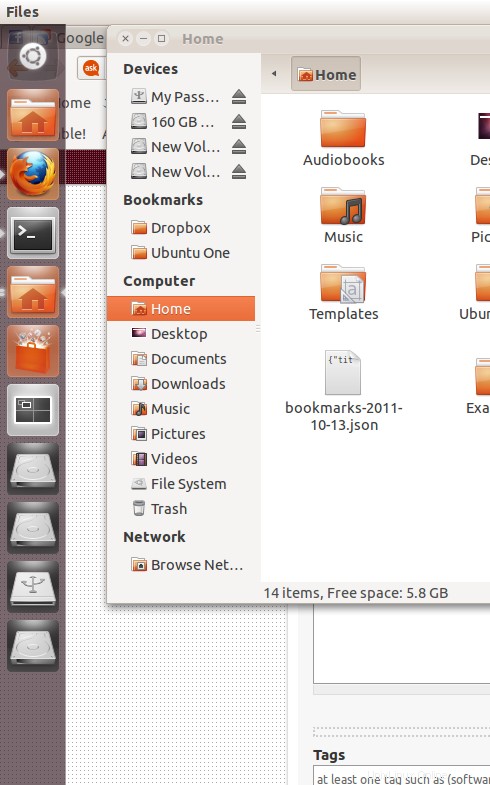
Außerdem schließen die von oben nach unten nummerierten Symbole das Bindestrich-Symbol aus.
Akzeptierte Antwort:
Haftungsausschluss:Ich bin kein Linux-Programmierer, und diese Antwort enthält das Ändern von Dateien aus Ihrem Home-Ordner. Es funktioniert für mich, aber auf eigene Gefahr.
Dieses Problem tritt auf, wenn Sie Ihr Home-Symbol so konfigurieren, dass es eine Schnellliste für Ihre Lieblingsorte enthält, wie hier beschrieben.
Der Weg, es zu lösen, ist, wie auf der Fehlerseite 842257 beschrieben, statt eine Kopie von /usr/share/applications/nautilus-home.desktop in ~/.local/share/applications zu erstellen und diese Kopie zu modifizieren, anstatt die Originaldatei. Die Schritte sind also:
-
Löschen Sie die Kopie, falls vorhanden:~/.local/share/applications/nautilus-home.desktop
-
Öffnen Sie ein Terminal und schreiben Sie:
gksu gedit /usr/share/applications/nautilus-home.desktop -
Fügen Sie diesen Text am Ende der Datei hinzu, speichern und schließen Sie.
X-Ayatana-Desktop-Shortcuts=Videos;Documents;Music;Pictures;Downloads [Videos Shortcut Group] Name=Videos Exec=nautilus Videos TargetEnvironment=Unity [Documents Shortcut Group] Name=Documents Exec=nautilus Documents TargetEnvironment=Unity [Music Shortcut Group] Name=Music Exec=nautilus Music TargetEnvironment=Unity [Pictures Shortcut Group] Name=Pictures Exec=nautilus Pictures TargetEnvironment=Unity [Downloads Shortcut Group] Name=Downloads Exec=nautilus Downloads TargetEnvironment=Unity -
Neustart. Es sollte jetzt funktionieren, nur ein Icon, mit der Quicklist.
Wenn es immer noch nicht funktioniert, können Sie es mit Alt+F2 versuchen und dann ausführen
unity --reset-icons
Dadurch werden die Symbole der ursprünglichen Installation in Ihrer Startleiste zurückgesetzt, sodass Sie sie wie gewünscht neu ausfüllen müssen.
Um die Originaldatei nautilus-home.desktop wiederherzustellen, können Sie Nautilus neu installieren und die Standardeinstellungen und -dateien verwenden:
sudo apt-get install --reinstall nautilus